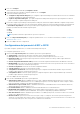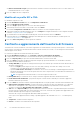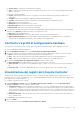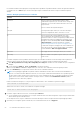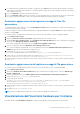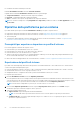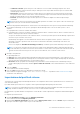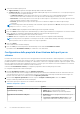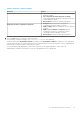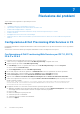Users Guide
Table Of Contents
- Dell Lifecycle Controller Integration Version 3.0 per Microsoft System Center Configuration Manager Guida per l'utente
- Sommario
- Introduzione a Dell Lifecycle Controller Integration (DLCI) per Microsoft System Center Configuration Manager
- Scenari dei casi di utilizzo
- Prerequisiti comuni
- Modifica ed esportazione del profilo di configurazione del BIOS di un sistema
- Creazione, modifica e salvataggio di un profilo RAID di un sistema
- Confronto e aggiornamento dell'inventario di firmware
- Implementazione del sistema operativo nella raccolta
- Esportazione del profilo server alla scheda vFlash dell'iDRAC o alla condivisione di rete
- Importazione del profilo server dalla scheda vFlash dell'iDRAC o dalla condivisione di rete
- Visualizzazione ed esportazione dei registri del Lifecycle Controller
- Lavorare con profili NIC o CNA
- Uso di Dell Lifecycle Controller Integration
- Licenze per DLCI
- Configurazione di Dell Lifecycle Controller Integration con Dell Connections License Manager
- Configurazione dei sistemi di destinazione
- Rilevamento automatico e handshake
- Applicazione dei driver dalla sequenza di attività
- Creazione di un'ISO avviabile del supporto per sequenza attività
- Utilità Visualizzatore di sistema
- Utilità di configurazione
- Avvio della console del controller di accesso remoto integrato di Dell
- Visualizzatore attività
- Attività aggiuntive che è possibile eseguire con Dell Lifecycle Controller Integration
- Configurazione della sicurezza
- Convalida di un certificato client Dell di fabbrica nel controller di accesso remoto integrato Dell per il rilevamento automatico
- Sistemi di preautorizzazione per il rilevamento automatico
- Modifica delle credenziale amministrativa usate da Dell Lifecycle Controller Integration per Configuration Manager
- Uso dell'interfaccia utente grafica
- Uso del generatore di array
- Definizione delle regole con il generatore di array
- Creazione di un profilo RAID usando il generatore di array
- Informazioni sull'uso del generatore di array
- Controller
- Aggiunta di un controller
- Modifica di un controller
- Eliminazione di un controller
- Condizioni variabili
- Aggiunta di una nuova condizione variabile
- Modifica di una condizione variabile
- Eliminazione di una condizione variabile
- Array
- Aggiunta di un nuovo array
- Modifica di un array
- Eliminazione di un array
- Unità logiche anche note come dischi virtuali
- Aggiunta di una nuova unità logica
- Modifica di una unità logica
- Eliminazione di un'unità logica
- Dischi (dischi dell'array)
- Aggiunta di un nuovo disco
- Modifica di un disco
- Eliminazione di un disco
- Importazione di un profilo
- Uso dell'utilità di configurazione
- Creazione di un supporto di avvio di Lifecycle Controller
- Configurazione dell'hardware e distribuzione del sistema operativo
- Distribuzione dei sistemi operativi
- Configurazione dell'hardware e flusso di lavoro di implementazione del sistema operativo
- Aggiornamento del firmware durante la distribuzione del sistema operativo
- Configurazione dell'hardware durante la distribuzione del sistema operativo
- Configurazione del RAID
- Applicazione di un profilo NIC o CNA ad una raccolta
- Applicazione di un profilo del controller di accesso remoto integrato Dell ad una raccolta
- Confronto e aggiornamento dell'inventario di firmware per sistemi in una raccolta
- Visualizzazione dell'inventario hardware
- Verifica della comunicazione con Lifecycle Controller
- Modifica delle credenziali in Lifecycle Controller
- Visualizzazione ed esportazione dei registri di Lifecycle Controller per una raccolta
- Ripristino della piattaforma per una raccolta
- Confronto dei profili NIC o CNA contro i sistemi in una raccolta
- Uso dell'utilità di importazione server
- Uso dell'utilità Visualizzatore sistema
- Visualizzazione e modifica della configurazione del BIOS
- Visualizzazione e configurazione del RAID
- Configurazione dei profili dell'iDRAC per un sistema
- Configurazione di NIC e CNA per un sistema
- Confronto e aggiornamento dell'inventario di firmware
- Confronto tra profili di configurazione hardware
- Visualizzazione dei registri del Lifecycle Controller
- Visualizzazione dell'inventario hardware per il sistema
- Ripristino della piattaforma per un sistema
- Risoluzione dei problemi
- Configurazione di Dell Provisioning Web Services in IIS
- Specifica della configurazione di rete del rilevamento automatico Dell
- Problemi relativi all'aggiornamento o al ripristino
- Risoluzione dei problemi relativi alla visualizzazione ed esportazione dei registri di Lifecycle Controller
- Problemi e risoluzioni
- Impossibile avviare i driver di rete
- Problema 2
- Problema 3
- Problema 4
- Problema 5
- Problema 6
- Problema 7
- Problema 8
- Problema 9
- Problema 10
- Problema 11
- Problema 12
- Problema 13
- Problema 14
- Problema 15
- Impossibile accedere alla condivisione CIFS tramite il nome host
- Problema 17
- Problema 18
- Problema 19
- Problema 20
- Problema 22
- Problema 22
- Messaggi di stato di Dell Connections License Manager
- Distribuzione di ESXi o RHEL in sistemi Windows spostati nella raccolta ESXi o RHEL, ma non rimossi dalla raccolta gestita da Windows
- Documentazione e risorse correlate
6. Se si desidera caricare un grande numero di registri, è possibile fare clic su Pausa per interrompere temporaneamente il caricamento
di file di registro (opzionale). Durante questa fase, è possibile modificare il numero di record che si desidera visualizzare, selezionando il
numero dall'elenco a discesa.
7. Fare clic su Riprendi per riprendere il caricamento dei registri.
8. Fare clic su Esporta in CSV per salvare il file in formato CSV in un determinato percorso. Questa opzione esporta solo i file di registro
che vengono visualizzati nella griglia. Se i dati sono stati filtrati sulla griglia, questa opzione esporta solo i dati filtrati.
Download e aggiornamento del registro messaggi di 11a e 12a
generazione
Si consiglia di chiudere tutte le utilità DLCI come l'utilità Visualizzatore sistema, l'utilità di configurazione e Visualizzatore attività prima di
scaricare ed estrarre il registro messaggi.
Il registro messaggi non contiene informazioni dettagliate per i registri definiti dall'utente di tipo note di lavoro (ad esempio, WRK001) o i
registri con categoria Altro.
Per scaricare il registro messaggi di 11a e 12a generazione nel sistema in cui è stato installato DLCI per Configuration Manager:
1. Visitare delltechcenter.com/LC.
2. Passare alla Lifecycle Controller 2 (LC2) Home (Pagina iniziale di Lifecycle Controller 2 (LC2)).
3. Nella pagina Lifecycle Controller 2 (LC2), sezione Dell Event / Error Message Reference (Evento Dell/Riferimento messaggio di
errore) fare clic su Dell Message Registry - English (2.1).
Per i server PowerEdge di 11° generazione, fare clic su Registro messaggi Dell - Inglese (1.6).
4. Fare clic sul collegamento di download Dell Event / Error Message Reference 2.1.
Per i server PowerEdge di 11° generazione, fare clic sul collegamento per il download Dell Event/Error Message Reference for
iDRAC6, LC 1.6 ( (Evento Dell/Riferimento messaggio di errore).
5. Estrarre il file PLC_emsgs_en_2.1.zip in una cartella vuota.
Per i server PowerEdge di 11a generazione, estrarre il file PLC_emsgs_en_1.6.zip in una cartella vuota.
6. Copiare tutti i file e cartelle nella cartella estratta nel seguente percorso: C:\Program Files\Microsoft Configuration
Manager\AdminUI\XmlStorage\Extensions\DLCPlugin\emsgs_en.
7. Quando si aggiorna il registro messaggi, assicurarsi di estrarre, copiare i nuovi file e cartelle, e sovrascrivere file e cartelle nella cartella
emsgs_en.
Download e aggiornamento del registro messaggi di 13a generazione
Per scaricare il registro messaggi di 13a generazione nel sistema in cui è stato installato DLCI per Configuration Manager:
1. Visitare delltechcenter.com/LC.
2. Nella sezione Dell Event / Error Message Reference (Evento Dell/Riferimento messaggio di errore), fare clic su Dell Message
Registry - English (2.2).
3. Fare clic sul collegamento di download iDRAC8 with Lifecycle Controller Dell Event / Error Message Registry 2.2.
4. Estrarre il file MSG_REG_2.20.20.20.zip in una cartella vuota.
5. Copiare tutti i file e le cartelle da
MSG_REG_2.20.20.20.zip\MSG_REG_2.20.20.20\MSG_REG_en_WAVE4_XML_XSL_XSD_July14 nel seguente
percorso di cartelle: C:\Program Files\Microsoft Configuration
Manager\AdminUI\XmlStorage\Extensions\DLCPlugin\emsgs_en.
6. Quando si aggiorna il registro messaggi, assicurarsi di estrarre, copiare i nuovi file e cartelle, e sovrascrivere file e cartelle nella cartella
emsgs_en.
7. Rinominare MSG_REG_en.xml in emsg_en.xml.
N.B.: Il registro messaggi di 13a generazione non contiene i registri messaggi di 11a e 12a generazione.
Visualizzazione dell'inventario hardware per il sistema
È possibile utilizzare l'utilità Visualizzatore sistema per visualizzare i dettagli dell'inventario hardware del sistema selezionato.
Uso dell'utilità Visualizzatore sistema
55